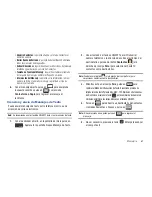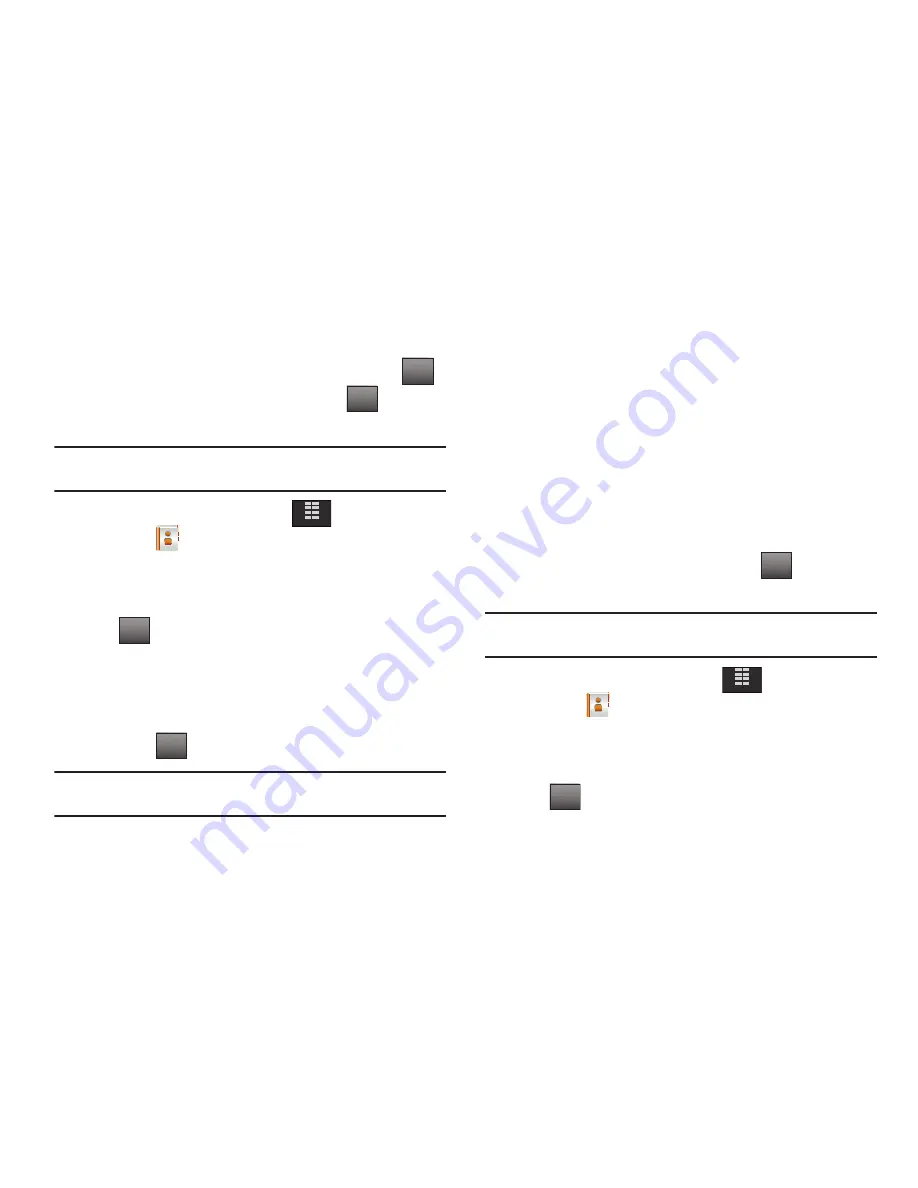
49
6.
Pulse en el campo del mensaje para activar el teclado
e introduzca el contenido de su mensaje usando
el teclado o el teclado QWERTY y después pulse en
.
7.
Para enviar el mensaje de texto, pulse en
.
Envío de mensajes con foto a miembros de un Grupo
Nota:
Sólo está disponible dentro del área de servicios mejorados de Verizon
Wireless.
1.
En la pantalla de inicio, pulse en
MENÚ
.
2.
Pulse en
Contactos
.
3.
Pulse en
3. Grupos
. En pantalla aparecerán los grupos
existentes.
4.
Pulse en el nombre del grupo deseado y después pulse
en .
5.
Pulse en
2. Nuevo Mensaje de Foto
.
6.
Pulse en el contacto o contactos deseados del grupo para
enviar el mensaje con foto. Aparecerá una marca de
verificación al lado del nombre del o los contactos.
7.
Pulse en
.
Nota:
Puede marcar hasta 10 miembros de un grupo para la distribución de
un mensaje.
Aparecerá la pantalla
NUEVO MENSAJE CON FOTO
.
8.
Pulse en los campos de introducción siguientes:
• Texto
: Para añadir texto a un mensaje con foto.
• Foto
: Para añadir a un mensaje una imagen de la galería Mis
Fotos.
• Sonido:
Para añadir sonido a un mensaje con foto.
• Asunto
: Para añadir el asunto al mensaje con foto.
• Tarjeta de Identificación
: Para adjuntar al mensaje una tarjeta
de identificación o una entrada de sus Contactos.
9.
Una vez que haya terminado de añadir el contenido
deseado al mensaje con foto, pulse en
.
Envío de mensajes con video a miembros de un Grupo
Nota:
Sólo está disponible dentro del área de servicios mejorados de Verizon
Wireless.
1.
En la pantalla de inicio, pulse en
MENÚ
.
2.
Pulse en
Contactos
.
3.
Pulse en
3. Grupos
. En pantalla aparecerán los grupos
existentes.
4.
Pulse en el nombre del grupo deseado y después pulse
en .
5.
Pulse en
3. Nuevo Mensaje con Video
.
HECHO
ENVIAR
ENVIAR
MENÚ
Opcs
HECHO
ENVIAR
ENVIAR
MENÚ
Opcs